系统之家Win10系统压缩图片大小的方法
如果我们想要更加快速地上传图片的话,那么就需要将其进行压缩。那么有没有压缩图片大小的方法呢?其实压缩图片我们需要用到制图软件,由于软件众多,下面介绍几种常见的系统之家Win10系统压缩图片大小的方法。
方法一:美图秀秀
1、下载安装美图秀秀;

2、安装好打开美图秀秀,点击添加图片,选择需要 压缩大小的图片,点击打开;
3、添加好图片后,在美图秀秀界面右上角点击 尺寸;
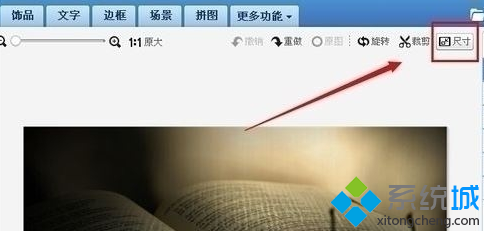
4、按自己需求选择图片的长度和宽度,我们可以在后面单位中选择 像素、厘米等单位,也可以点击下面默认给出的图片大小来选择,然后点击应用;
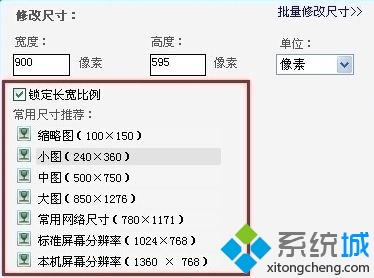
5、修改完成后,点击“保存与分享”按钮,点击“画质”那里时,可以看到高画质的图片但图片容量却小了许多!
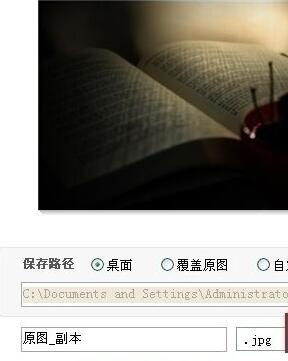
方法二:
1、打开开始菜单,点击Windows 附件 --- 画图 ;
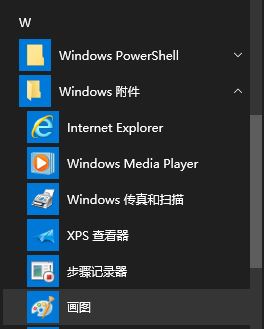
2、点击“文件”--“打开”,选择需要缩小的图片打开;
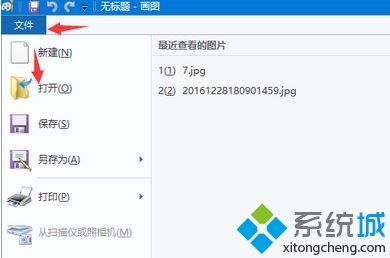
3、在画图界面点击“重新调整大小”,如图:

4、在修改界面点击【像素】,确保下面勾选 保持纵横比例,然后输入一个较小的水平值,垂直会根据比例自动调整,然后点击确定;
5、修改完毕后点击开始菜单中的 【文件】 选择【另存为】将新大小的图片保存即可,修改后的图片那我们可以看到体积明显小了许多!
压缩图片大小的方法就为大家介绍到这里了。用户们可以根据自己的需求,任选一种方法进行操作!
>更多相关文章
首页推荐
佛山市东联科技有限公司一直秉承“一切以用户价值为依归
- 01-11全球最受赞誉公司揭晓:苹果连续九年第一
- 12-09罗伯特·莫里斯:让黑客真正变黑
- 12-09谁闯入了中国网络?揭秘美国绝密黑客小组TA
- 12-09警示:iOS6 惊现“闪退”BUG
- 04-29通用智能人“通通”亮相中关村论坛
- 04-29拼多多投入45亿补贴,助力上海“五五购物节
- 04-29通义千问再开源 推出最大尺寸1100亿参数模型
- 04-29【环球视线】比亚迪交付首列出海云轨
- 04-21中国产品数字护照体系加速建设
相关文章
24小时热门资讯
24小时回复排行
热门推荐
最新资讯
操作系统
黑客防御


















 粤公网安备 44060402001498号
粤公网安备 44060402001498号